Intégrer Lettermint dans WordPress avec WP Mail SMTP
Dernière mise à jour:
Nous avons lancé notre plugin WordPress officiel ! Vous pouvez maintenant facilement intégrer Lettermint avec WordPress pour envoyer des e-mails. Le plugin est disponible dans le Répertoire des plugins WordPress. Préférez-vous utiliser WP Mail SMTP ? Continuez à lire.
Voulez-vous utiliser Lettermint dans WordPress pour envoyer des e-mails ? Avec le plugin gratuit WP Mail SMTP, c'est simple. Après l'installation, tous les e-mails envoyés depuis WordPress seront automatiquement envoyés via Lettermint. Les exemples incluent :
- E-mails de réinitialisation de mot de passe
- E-mails d'inscription de nouveaux utilisateurs
- Notifications de commentaires
- E-mails WooCommerce (par exemple, confirmations de commande)
Pourquoi utiliser Lettermint pour envoyer des e-mails WordPress ?
Si vous gérez un site WordPress, vous utilisez probablement un fournisseur d'hébergement web partagé. Cela signifie que votre site fonctionne sur un serveur partagé avec de nombreux autres sites web. Le serveur de messagerie utilisé par ces fournisseurs est partagé entre tous les sites, y compris le vôtre. Malheureusement, ces serveurs de messagerie sont souvent mis sur liste noire, non pas à cause de votre site, mais à cause d'abus et de spam d'autres sites.
En conséquence, les e-mails envoyés depuis votre site peuvent finir dans le dossier spam du destinataire. Cela inclut les e-mails critiques aux clients, tels que les confirmations de commande ou les e-mails de réinitialisation de mot de passe.
Avec Lettermint, vous assurez une livraison fiable de vos e-mails transactionnels, donc les messages comme les confirmations d'inscription ou les reçus d'achat arrivent toujours dans la boîte de réception.
De quoi avez-vous besoin ?
- Un site WordPress
- Plugin WordPress Mail SMTP
- Un compte Lettermint
- Un domaine vérifié dans Lettermint
- Un projet dans Lettermint
- SMTP activé dans les paramètres de votre projet
Guide étape par étape
Note : Assurez-vous que SMTP est activé dans votre projet Lettermint. Vous pouvez le faire en allant dans les paramètres de votre projet et en activant SMTP.
Étape 1 : Installer le plugin WP Mail SMTP dans WordPress
La première étape est d'installer le plugin WP Mail SMTP dans WordPress. Naviguez vers Plugins > Ajouter un nouveau plugin dans le tableau de bord WordPress. Recherchez le plugin WP Mail SMTP comme indiqué ci-dessous. Cliquez sur le bouton Installer maintenant et activez le plugin.
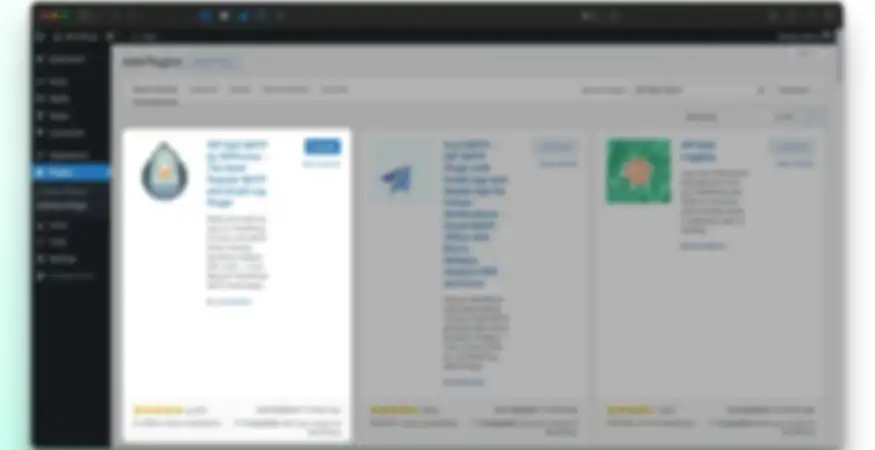
Étape 2 : Configurer le plugin WP Mail SMTP
Après avoir activé le plugin, allez dans WP Mail SMTP dans le menu et cliquez sur Paramètres. Ici, nous configurerons le plugin pour utiliser Lettermint comme serveur SMTP.
Configurer l'expéditeur
Commencez par remplir les champs E-mail de et Nom de. Ce sont les détails utilisés comme expéditeur des e-mails que WordPress enverra. Entrez une adresse e-mail dans E-mail de que vous avez vérifiée dans Lettermint. L'adresse e-mail doit contenir votre nom de domaine.
Configurer le mailer
Dans la liste des mailers, sélectionnez Other SMTP. Cette option vous donne un contrôle total sur les paramètres SMTP pour votre site WordPress.
Après avoir sélectionné Other SMTP, plusieurs champs apparaîtront que vous devez remplir. Complétez les champs comme décrit ci-dessous :
- Hôte SMTP : smtp.lettermint.co
- Chiffrement : TLS
- Port SMTP : 465
- Authentification : Oui
- Nom d'utilisateur SMTP : lettermint
- Mot de passe SMTP : Votre token API de votre projet Lettermint. Vous pouvez le trouver sous les paramètres de votre projet, puis sous l'onglet Token API.
Après avoir rempli les champs, cliquez sur le bouton Sauvegarder les paramètres.
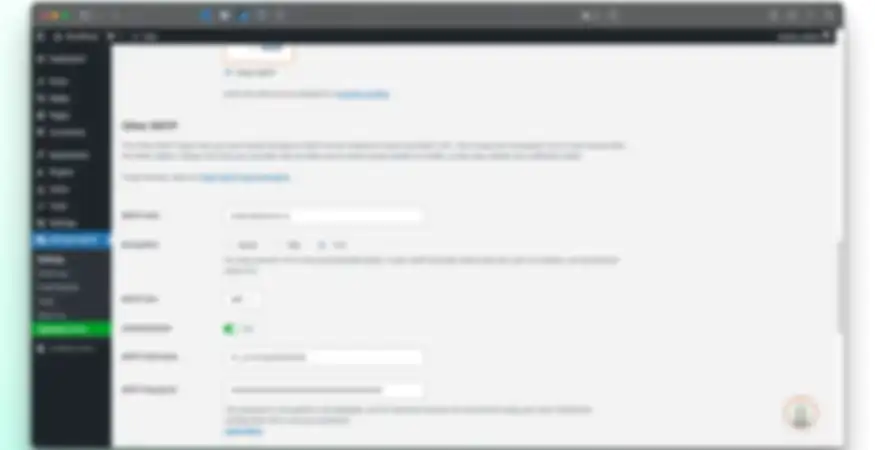
Étape 3 : Tester les paramètres SMTP
WP Mail SMTP inclut une fonctionnalité qui vous permet de tester les paramètres SMTP. Allez dans Outils dans le menu WP Mail SMTP.
Ici, vous pouvez envoyer un e-mail de test. Entrez une adresse e-mail où vous voulez envoyer l'e-mail de test et cliquez sur le bouton Envoyer l'e-mail.
Vous verrez une notification que l'e-mail a été envoyé. Vous devriez maintenant recevoir un e-mail de test de votre site WordPress envoyé via Lettermint en utilisant SMTP.
Vous rencontrez un message d'erreur ? Vérifiez que SMTP est activé dans votre projet Lettermint. Assurez-vous aussi que votre plugin WP Mail SMTP est configuré correctement en suivant les étapes ci-dessus à nouveau.
Aperçu des e-mails envoyés
Un avantage puissant de l'utilisation de Lettermint est que vous pouvez facilement suivre tous les e-mails envoyés. Si vous utilisez WooCommerce, vous pouvez aussi voir les e-mails envoyés à vos clients.